Klausimas
Problema: kaip pašalinti IObit Malware Fighter?
Sveiki, savo kompiuteryje radau šią programą – IObit Malware Fighter. Nežinau, kaip jis ten atsidūrė, ar turite patarimų, kaip jį visiškai pašalinti? Ačiū iš anksto.
Išspręstas atsakymas
IObit Malware Fighter yra kovos su kenkėjiška programinė įranga, kurią siūlo IObit – technologijų įmonė, įkurta 2004 m. Pasak jo kūrėjų, šis produktas yra „galinga ir visapusiška kovos su kenkėjiškomis programomis ir antivirusinė programa, galinti apsaugoti jūsų kompiuterį nuo naujausios šnipinėjimo programos, reklaminės programos, išpirkos reikalaujančios programos, Trojos arkliai, klavišų kaupikliai, robotai, kirminai, užgrobėjai, virusai ir kt. Taip pat teigiama, kad programėlė naudoja du variklius
[1] – vienas iš „Bitdefender“ ir „IObit one“.Tačiau yra daug priežasčių, kodėl vartotojai gali norėti pašalinti IObit Malware Fighter iš savo įrenginių. Visų pirma, programa yra žinoma dėl savo partnerių programos, kuri leidžia joje dalyvauti visų tipų trečiosioms šalims. Taigi daugeliui vartotojų gali pasirodyti, kad jis įdiegtas savo sistemoje tarsi iš niekur. Taip nutinka dėl platinimo technikos, žinomos kaip programinės įrangos paketas[2] – tai yra tada, kai kelios programos yra sukompiliuojamos į vieną diegimo programą.
Kad išvengtumėte netyčinio nežinomų programų diegimo, vartotojai turėtų žinoti apie pasirenkamus atskiros diegimo programos komponentus, ypač jei jie atsisiunčiami iš trečiųjų šalių svetainių. Štai keletas patarimų, kurie turėtų padėti:
- Būkite dėmesingi diegimo proceso metu – niekada nepraleiskite veiksmų;
- Perskaitykite smulkiu šriftu;
- Pašalinkite visas varneles iš žymimųjų langelių (nebent tai yra TS sutartis);
- Atmesti visus pasiūlymus ir pasiūlymus;
- Saugokitės klaidinančių mygtukų išdėstymo;
- Visada rinkitės Išplėstinius / Priskirtus diegimo nustatymus, o ne Rekomenduojamus / Greitus.
IObit yra žinomas kaip vadinamasis „bloatware“ kūrėjas, kuris specializuojasi kompiuterių optimizavimo ir priežiūros įrankiuose. Dar 2000-aisiais įmonės produktai buvo agresyviai stumdomi visame internete ir daugelis vartotojų juos vadino virusais, nes pašalinimas nebuvo patogus vartotojui ir daugelis su tuo kovojo tai. Be to, praeityje programų diegimo programos taip pat buvo susietos su įvairiomis įrankių juostomis ir naršyklės užgrobėjais, įskaitant „Conduit“ įrankių juostą.[3] Panašu, kad bendrovė atsiribojo nuo šios nesąžiningos praktikos, o IObit Malware Fighter pašalinimas neturėtų sukelti per daug problemų, jei jis bus atliktas teisingai.
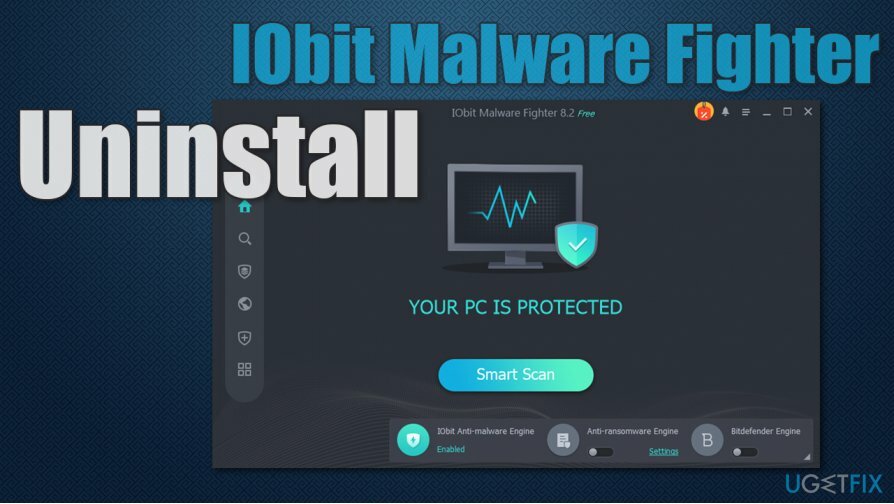
Galiausiai, nemokamoje „IObit Malware Fighter“ versijoje nėra pažangaus „Bitdefender“ variklio ir nesuteikia apsaugos realiuoju laiku, o tai visiškai pažeidžia kovos su kenkėjiškomis programomis paskirtį programinė įranga. Jei norite visapusiškos apsaugos, turėtumėte atnaujinti produktą, nors yra daugybė kitų saugumo sprendimų, kurie suteikia daug geresnių rezultatų.
Bet kokiu atveju, jei norite pašalinti IObit Malware Fighter iš savo sistemos, atlikite toliau nurodytus veiksmus. Prieš pradedant, norėtume rekomenduoti alternatyvą šiai programai – Reimage„Mac“ skalbimo mašina X9. Jis gali būti naudojamas kaip kompiuterio optimizavimo įrankis ir automatiškai išspręsti įvairias jūsų įrenginio problemas.
Išjunkite IObit Malware Fighter
Norėdami pašalinti šiuos failus, turite įsigyti licencijuotą versiją Reimage Reimage pašalinkite programinę įrangą.
Kad IObit Malware Fighter pašalinimo procesas būtų sklandus, pirmiausia turėtumėte uždaryti programą. Štai kaip tai padaryti:
- Spustelėkite ant Rodyti paslėptų elementų piktogramą užduočių juostoje, kad atidarytumėte sistemos dėklą
- Dešiniuoju pelės mygtuku spustelėkite programos piktogramą ir pasirinkite Išeiti
- Kai pasirodys patvirtinimo raginimas, spustelėkite Taip.
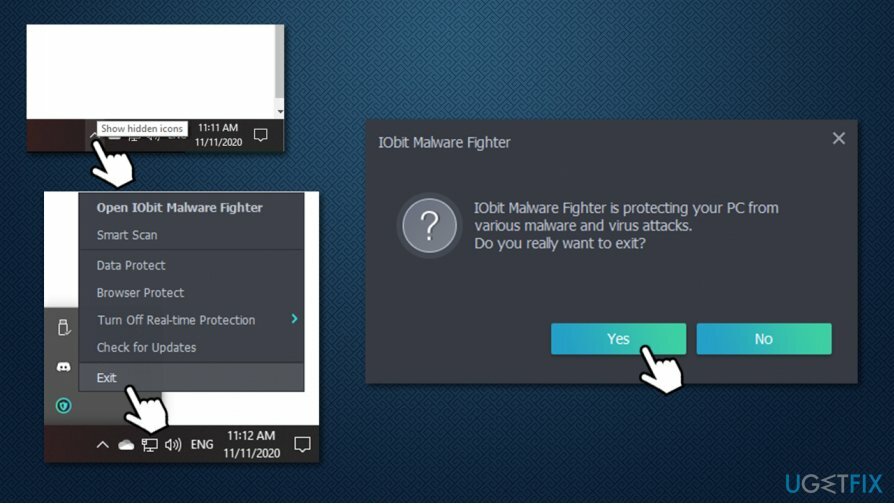
Taip pat turėtumėte uždaryti visas susijusias paslaugas ir foninius procesus naudodami užduočių tvarkytuvę:
- Paspauskite Ctrl + Shift + Esc atidaryti Užduočių tvarkyklė
- Spustelėkite Daugiau informacijos
- Raskite visus IObit įrašus Procesai skyrius
- Dešiniuoju pelės mygtuku spustelėkite kiekvieną iš jų ir pasirinkite Baigti užduotį.
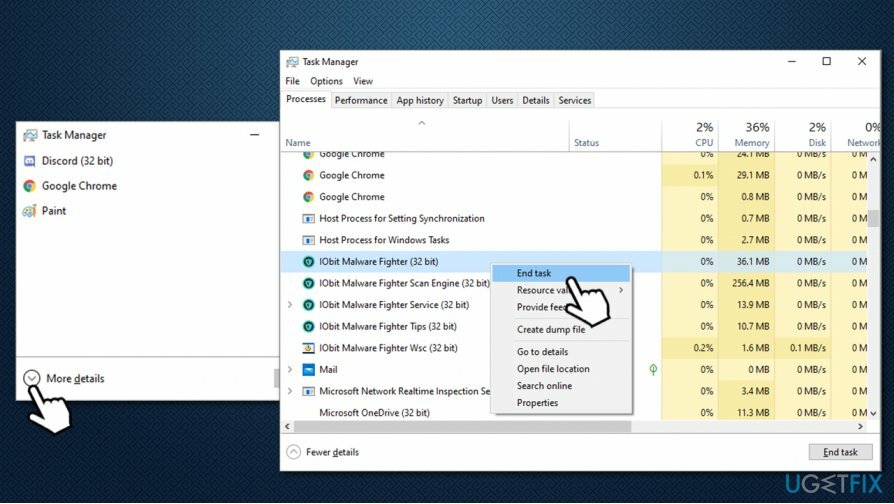
1 variantas. Pašalinkite „IObit Malware Fighter“ naudodami valdymo skydelį
Norėdami pašalinti šiuos failus, turite įsigyti licencijuotą versiją Reimage Reimage pašalinkite programinę įrangą.
- Įrašykite Kontrolės skydelis „Windows“ paieškos juostoje ir paspauskite Įeikite
- Naujame lange eikite į Programos > Pašalinti programą
- Iš sąrašo raskite iObit kenkėjiškų programų naikintuvas įrašas
- Dešiniuoju pelės mygtuku spustelėkite jį ir pasirinkite Pašalinkite
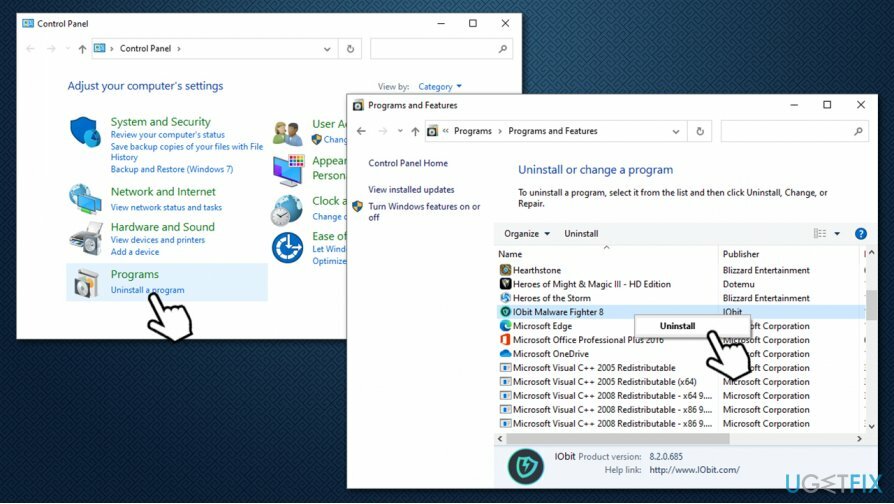
- Naujame lange pažymėkite visas parinktis – Karantinuoti failai, konfigūracijos failai ir licencijos failai
- Spustelėkite Kitas
- Po trumpos akimirkos pasirodys iššokantis langas, nurodantis, kad pašalinimo procesas sėkmingai baigtas
-
Perkraukite savo kompiuterį.
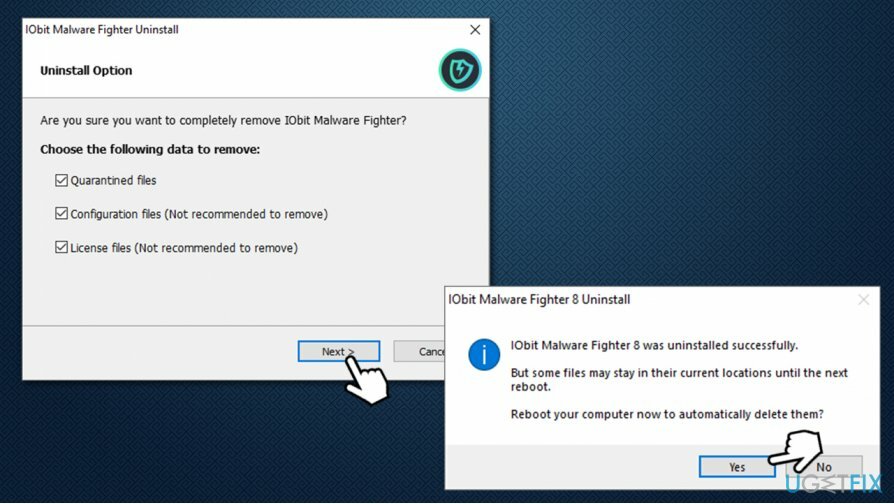
2 variantas. Pašalinkite IObit Malware Fighter naudodami unins000.exe
Norėdami pašalinti šiuos failus, turite įsigyti licencijuotą versiją Reimage Reimage pašalinkite programinę įrangą.
- Eikite į šią savo kompiuterio vietą:
C:\\Program Files (x86)\\IObit\\IObit Malware Fighter
- Čia pamatysite daugybę failų
- Slinkite žemyn, kol rasite unins000.exe – dukart spustelėkite jį
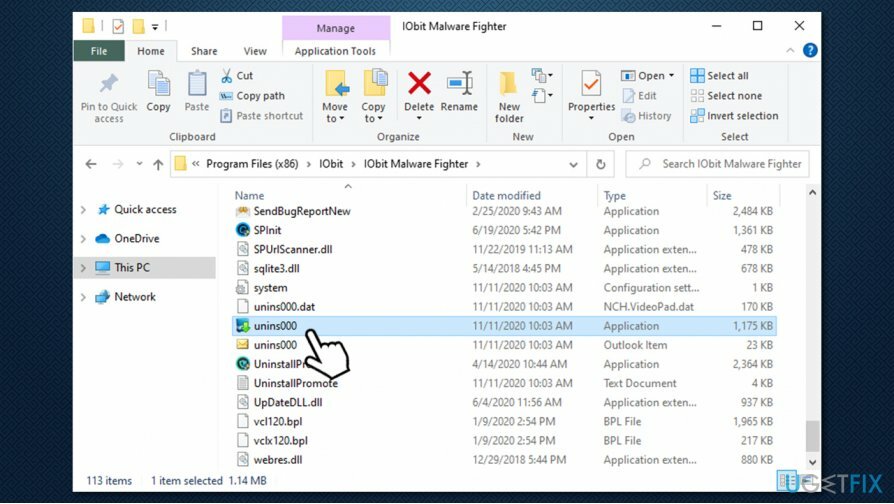
- Tęskite vadovaudamiesi ekrane pateikiamomis instrukcijomis (taip pat aprašyta aukščiau esančiame veiksme).
Pašalinkite programos likučius per registrą
Norėdami pašalinti šiuos failus, turite įsigyti licencijuotą versiją Reimage Reimage pašalinkite programinę įrangą.
Šis veiksmas yra visiškai pasirinktinis, tačiau gali būti naudingas vartotojams, kurių diegimo programa buvo sugadinta arba susidūrė su kitomis programos problemomis. Prieš pradėdami, sukurkite atsarginę registro kopiją:
- Įrašykite regedit „Windows“ paieškoje ir paspauskite Įeikite
- Jeigu Vartotojo abonemento valdymas pasirodo, spustelėkite Taip
- Spustelėkite Failas > Eksportuoti…
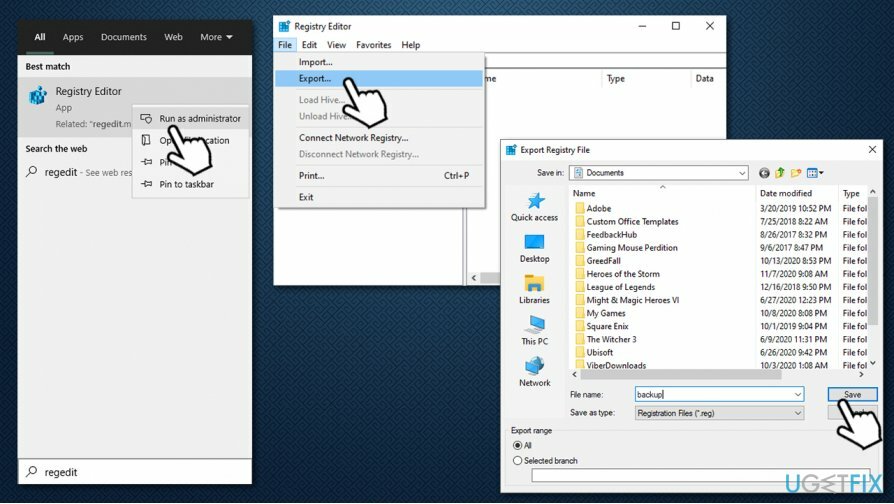
- Pasirinkite atsarginės kopijos vietą, įveskite failo pavadinimą ir spustelėkite Sutaupyti. Prisiminkite, kur yra atsarginė kopija
Kai atsarginė kopija bus paruošta, galite ištrinti programos registro įrašus, kad visiškai pašalintumėte IObit Malware Fighter iš savo kompiuterio.
- Atviras Registro redaktorius kaip paaiškinta aukščiau
- Paspauskite Ctrl + F įjungti jūsų klaviatūra
- Įrašykite IObit kenkėjiškų programų naikintuvas paieškos laukelyje ir paspauskite Rasti kitą
- Ištrinkite IObit įrašus spustelėdami dešiniuoju pelės mygtuku ir paspausdami Delete
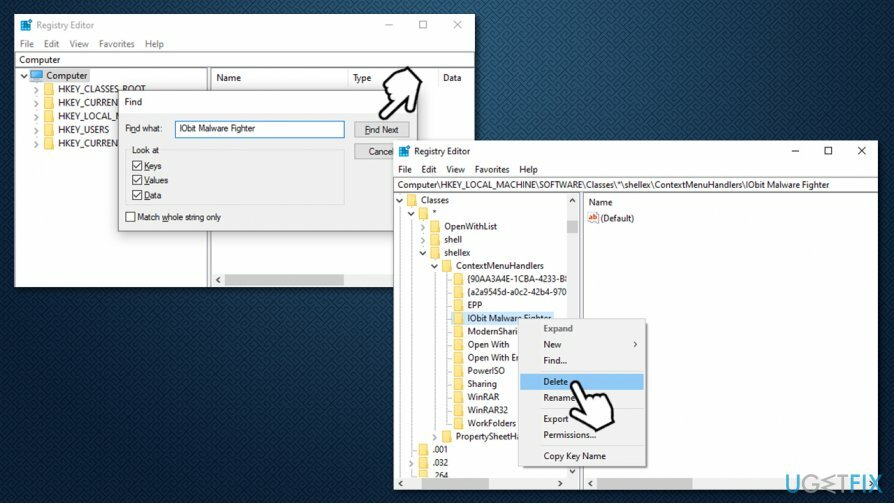
- Norėdami rasti kitus įrašus, paspauskite F3 klaviatūroje.
Atsikratykite programų vienu paspaudimu
Galite pašalinti šią programą naudodami nuoseklų vadovą, kurį jums pateikė ugetfix.com ekspertai. Kad sutaupytumėte jūsų laiką, taip pat parinkome įrankius, kurie padės šią užduotį atlikti automatiškai. Jei skubate arba manote, kad neturite pakankamai patirties, kad patys pašalintumėte programą, naudokite šiuos sprendimus:
Pasiūlyti
daryk tai dabar!
parsisiųstipašalinimo programinė įrangaLaimė
Garantija
daryk tai dabar!
parsisiųstipašalinimo programinė įrangaLaimė
Garantija
Jei nepavyko pašalinti programos naudojant Reimage, praneškite mūsų palaikymo komandai apie savo problemas. Įsitikinkite, kad pateikiate kuo daugiau informacijos. Praneškite mums visą informaciją, kurią, jūsų nuomone, turėtume žinoti apie jūsų problemą.
Šiame patentuotame taisymo procese naudojama 25 milijonų komponentų duomenų bazė, kuri gali pakeisti bet kokį pažeistą ar trūkstamą failą vartotojo kompiuteryje.
Norėdami taisyti sugadintą sistemą, turite įsigyti licencijuotą versiją Reimage kenkėjiškų programų pašalinimo įrankis.

Norėdami likti visiškai anonimiški ir užkirsti kelią IPT ir valdžia nuo šnipinėjimo ant jūsų, turėtumėte įdarbinti Privati interneto prieiga VPN. Tai leis jums prisijungti prie interneto, būdami visiškai anonimiški, šifruodami visą informaciją, užkirs kelią stebėjimo priemonėms, skelbimams ir kenkėjiškam turiniui. Svarbiausia, kad sustabdysite neteisėtą sekimo veiklą, kurią NSA ir kitos vyriausybinės institucijos vykdo už jūsų nugaros.
Bet kuriuo metu naudojantis kompiuteriu gali nutikti nenumatytų aplinkybių: jis gali išsijungti dėl elektros energijos tiekimo nutraukimo, a Gali atsirasti mėlynas mirties ekranas (BSoD) arba atsitiktiniai „Windows“ naujinimai gali atsirasti kompiuteryje, kai išvykote keliems minučių. Dėl to gali būti prarasti mokykliniai darbai, svarbūs dokumentai ir kiti duomenys. Į atsigauti prarastus failus galite naudoti Data Recovery Pro – ji ieško failų, kurie vis dar yra standžiajame diske, kopijų ir greitai jas nuskaito.